Obtener el último módulo de Prestashop:
Puedes descargarte la última versión desde tu dashboard yendo a My Account -> Integration -> Select Prestashop <= 1.6, click Download the plugin
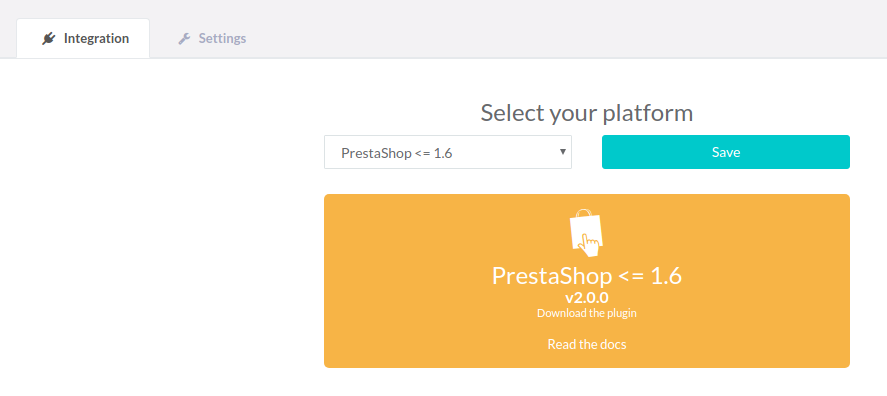
Instalar el módulo:
Ve a tu Prestashop Módulos y Servicios haz click en Añadir nuovo módulo.. Aparecerá un formulario donde puedes subir el archivo zip del módulo, clicka en Elegin un fichero y Subir este módulo.
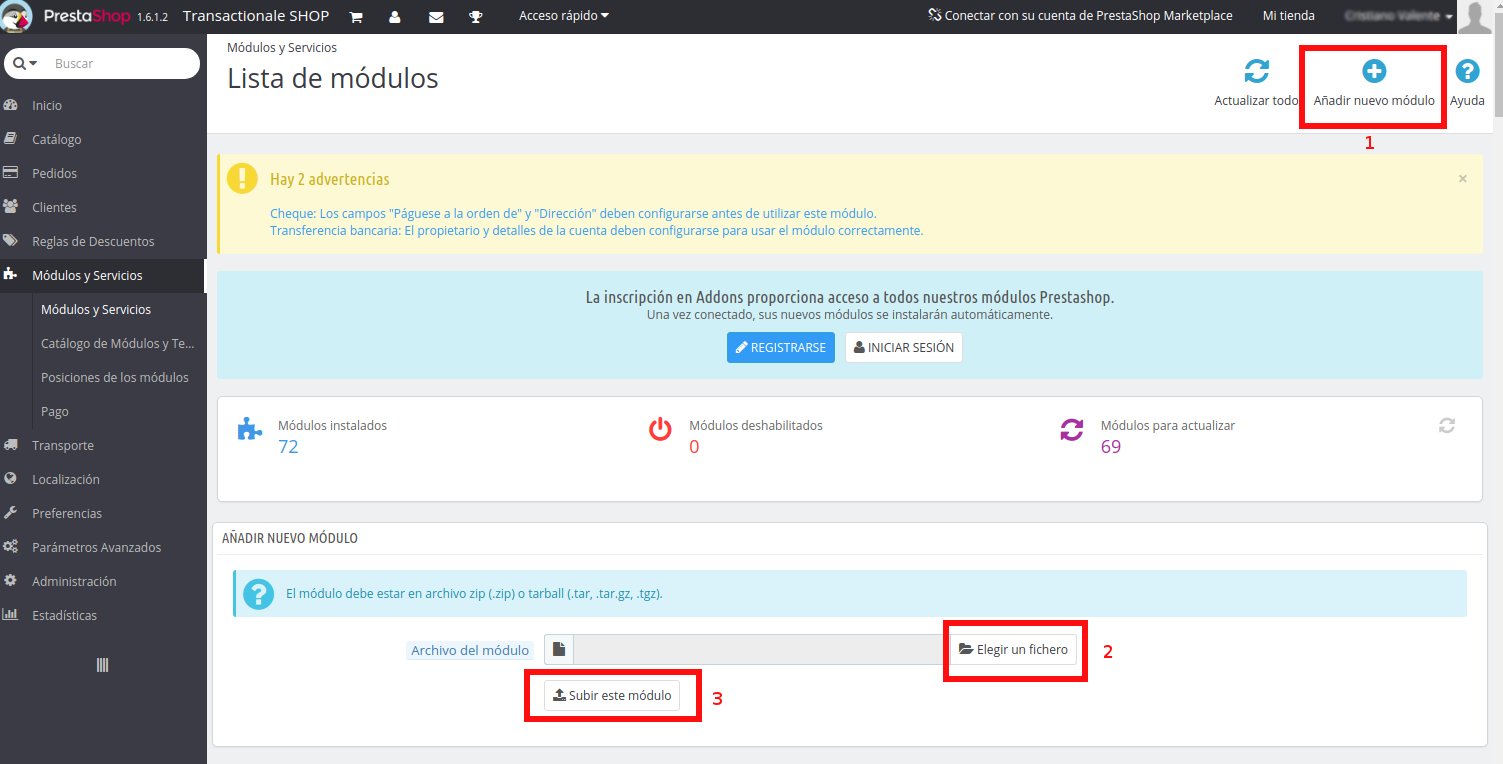
Aparecerá la lista de los módulos, y en particular el módulo Transactionale recién subido.Tienes que hacer click en Instalar.
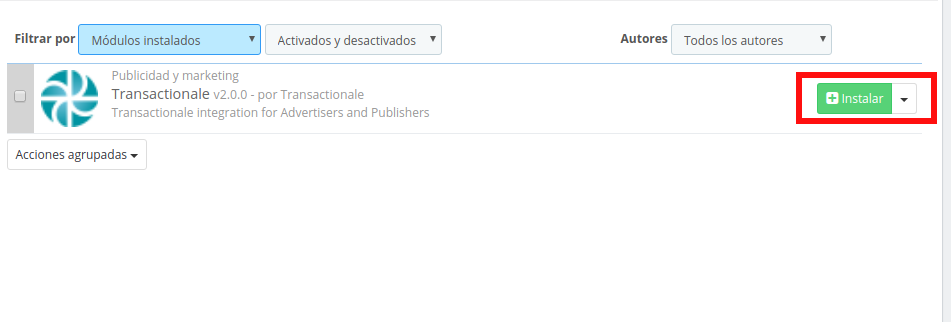
Aparecerá un popup, haz click en Seguir con la instalación
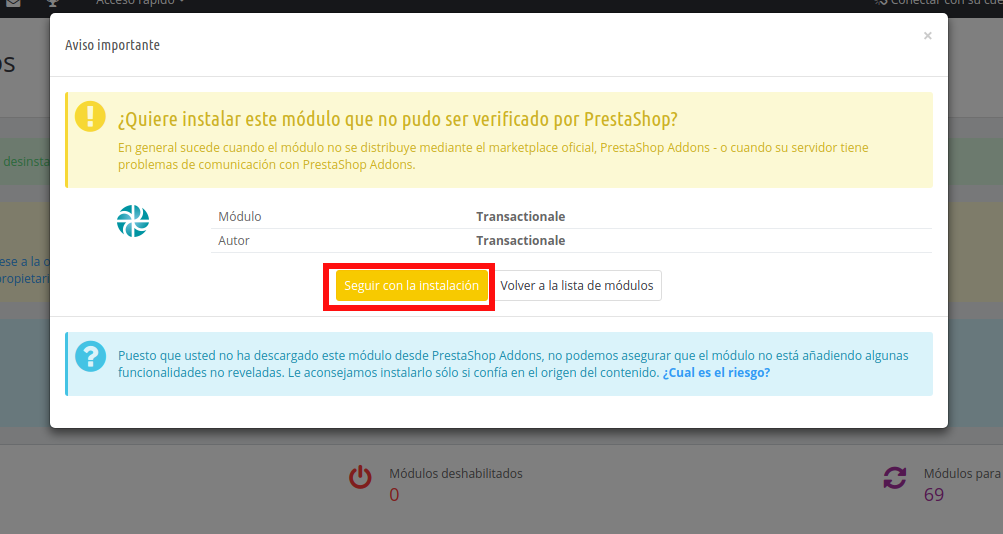
Detalles de ajuste:
Serás redirigido a la página del módulo de configuración:
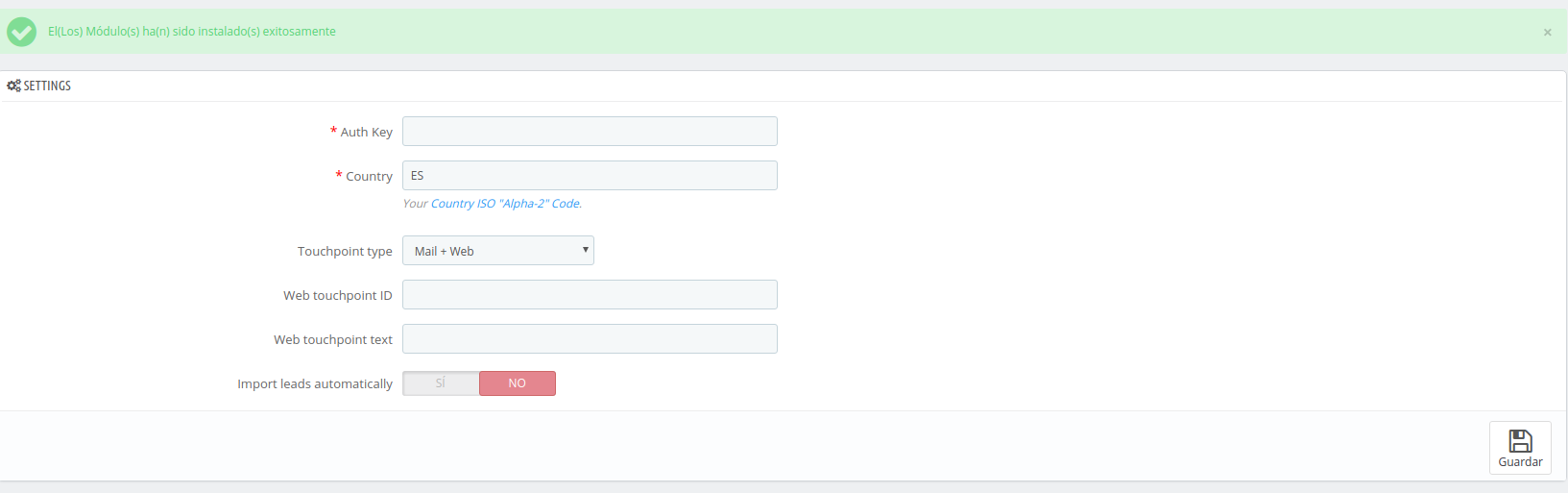
Los detalles de los campos desplegados se muestran a continuación:
| Auth Key | Se usa para identificar tu cuenta. Sigue las instrucciones más abajo para rellenarlo. |
| Country | de dos letras ISO para el país en el que tu tienda opera. IT, ES. |
| Touchpoint Type | Cómo entregar las ofertas a los clientes. Asegúrate de que configuras los touchpoints en tu cuenta de Transactionale. Puede ser Web, Mail, Web+Mail. |
| Web Touchpoint Id | Si usas touchpoint web, puedes especificar un ID, sino, se usará el ID que está por default. |
| Web Touchpoint Text | Si usas web touchpoint descrito arriba, puedes especificar el texto que quieres que se muestre en la oferta. |
| Import leads automatically | Habilita la importación automática de leads. Cuando habilitado, copia y pega URL desplegado en tu cuenta de Transactionale así: My Account -> Integration -> Webhook URL. |

Habilitar/ Deshabilitar el Optin
El opt-in debe ser activado desde la sección Preferencias -> Clientes.
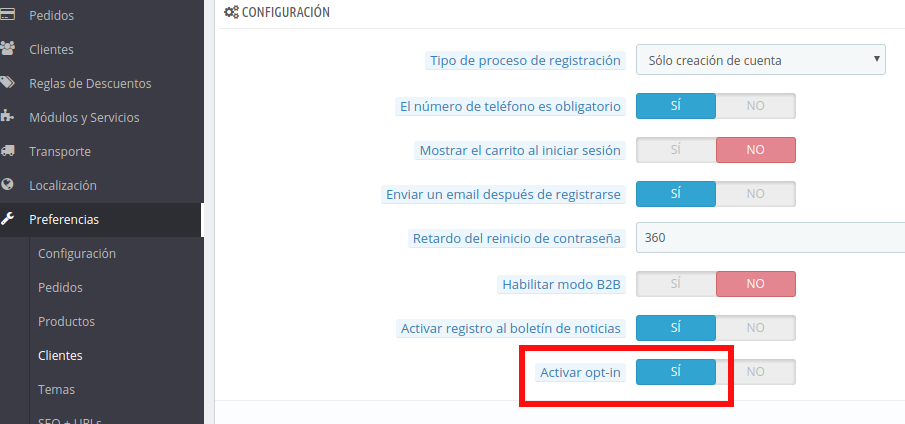
Ultimi step
Copia tu Auth Key desde tu cuenta de Transactionale dalla sezione My Account-> Integration pega en Auth Key del módulo de configuración de Prestashop.
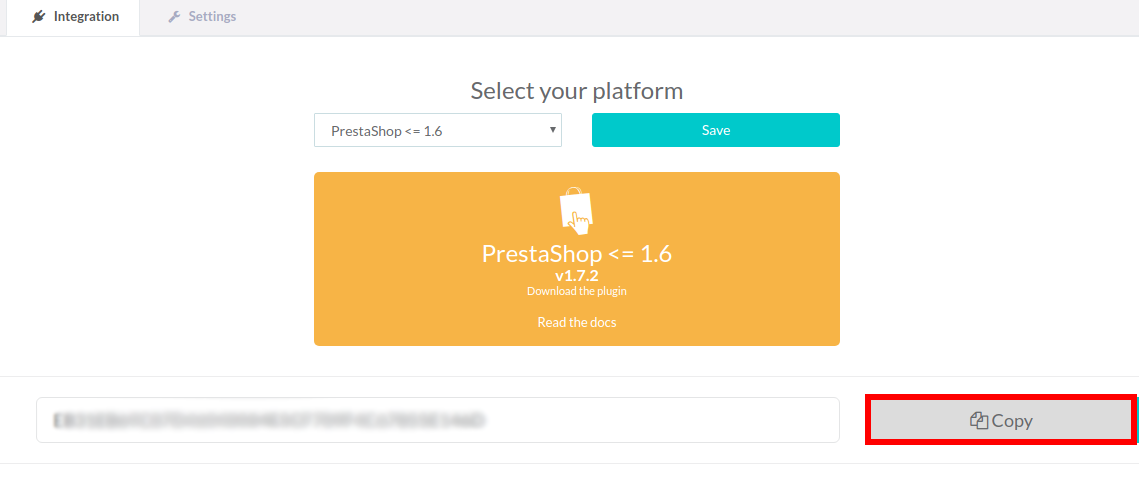
Recuerda guardar todos los cambios.
Habilitar la importación automática de leads - Webhook
ara la importación automática de leads via webhook, has de seleccionar Sí en el campo Import leads automatically

Copia el link que ves en la sección My Account-> Integration de tu cuenta Transactionale en el campo Webhook Url

Verifica la integración y webhook
Puedes verificar la el correcto funcionamiento de la integración tecnológica y el URL Webhook a través de estas simples instrucciones: